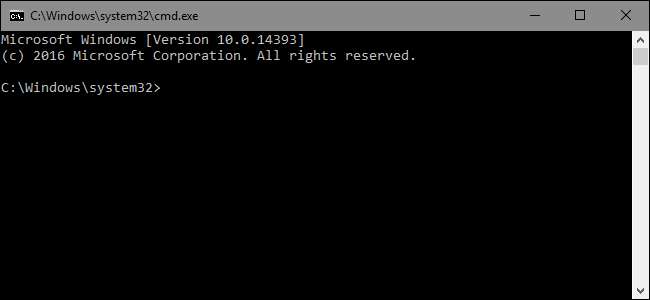
شارٹ کٹس آپ کو فائلوں ، ایپس اور فولڈروں تک فوری رسائی فراہم کرنے کے ل. بہترین ہیں۔ لیکن کیا آپ جانتے ہیں کہ آپ انہیں کمانڈ پرامپٹ کمانڈ چلانے کے لئے بھی استعمال کرسکتے ہیں؟
کمانڈ پرامپٹ کمانڈ چلانے کے لئے ونڈوز آپ کو ہر طرح کے راستے فراہم کرتا ہے۔ یقین ہے ، آپ کر سکتے ہیں کمانڈ پرامپٹ ونڈو کھولیں اور صرف کمانڈ ٹائپ کریں۔ آپ اپنے آپ کو بھی تشکیل دے سکتے ہیں بیچ اسکرپٹ (یا ایک bash اسکرپٹ یا پاور شیل اسکرپٹ اگر یہ آپ کی چیز ہے)۔ اور واضح طور پر ، اگر آپ ایک سے زیادہ کمانڈ چلانے کا ارادہ کر رہے ہیں یا آپ کو کسی بھی پیچیدہ چیز کی ضرورت ہے تو ، اسکرپٹ لکھنا ایک بہتر آپشن ہے۔ لیکن آسان احکامات کے ل why ، صرف اس کے بجائے صرف ایک ڈبل کلک کے قابل شارٹ کٹ کیوں بنائیں؟ یہ کرنے کا طریقہ یہاں ہے۔
متعلقہ: ونڈوز 10 میں کمانڈ پرامپٹ کھولنے کے 10 طریقے
فائل ایکسپلورر یا اپنے ڈیسک ٹاپ میں کہیں بھی دائیں کلک کرکے اور نیا> شارٹ کٹ منتخب کرکے شارٹ کٹ بنائیں۔
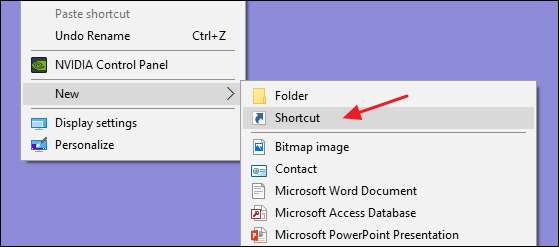
شارٹ کٹ بنائیں ونڈو میں ، درج ذیل نحو کا استعمال کرکے اپنی کمانڈ ٹائپ کریں:
"C: \ Windows \ System32 \ cmd.exe" / k آپ کا کام
پہلا حصہ (حوالوں کا حصہ) کمانڈ پرامپٹ کھولنے کے لئے صرف cmd.exe کال کرتا ہے۔ سوئچ
/ کرنا
کمانڈ پرامپٹ کو حکم دیتا ہے کہ اس کے بعد آنے والی کمانڈ جاری کرے ، اور پھر کھلا رہے تاکہ آپ نتائج دیکھ سکیں یا پیروی کے احکامات ٹائپ کرسکیں۔ آپ یہ بھی استعمال کرسکتے ہیں
/ سی
اس کے بجائے سوئچ کریں
/ کرنا
(اگر آپ کمانڈ جاری کرنے کے بعد کمانڈ پرامپٹ ونڈو بند کرنا چاہتے ہیں تو ، صرف ایک سوئچ استعمال کریں)۔ اور ظاہر ہے ،
yourcommand
حصہ اصل کمانڈ ہے جسے آپ چلانا چاہتے ہیں۔
متعلقہ: ونڈوز میں کرپٹ سسٹم فائلوں (اور درست کریں) کے لئے اسکین کیسے کریں
مثال کے طور پر ، اگر آپ اس کو چلانے کے لئے ایک سادہ کمانڈ تشکیل دے رہے تھے سسٹم فائل چیکر اپنے سسٹم کی فائلوں میں دشواریوں کو تلاش کرنے اور ان کو حل کرنے کیلئے ، آپ درج ذیل کو ٹائپ کریں گے۔
"C: \ Windows \ System32 \ cmd.exe" / k ایس ایف سی / اسکین
جب آپ وہ کمانڈ تیار کرتے ہیں جس کو آپ استعمال کرنا چاہتے ہیں تو ، "اگلا" پر کلک کریں۔

شارٹ کٹ کے لئے نام ٹائپ کریں اور پھر "ختم" پر کلک کریں۔
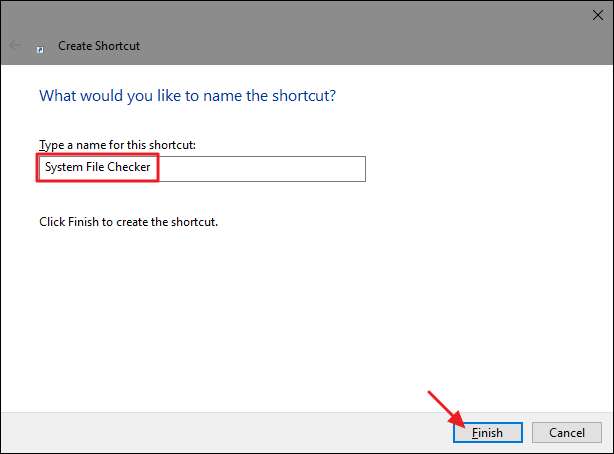
اب ، آپ کمانڈ پرامپٹ کو فائر کرنے اور ہر بار دستی طور پر کمانڈ ٹائپ کرنے کے بجائے شارٹ کٹ چلا سکتے ہیں۔
ایک اور چالاک چیز جو آپ کرسکتے ہیں وہ یہ ہے کہ کمانڈ کے نتائج کو ٹیکسٹ فائل (یا دوسرے پروگرام) میں بھیجنا ہے۔ مثال کے طور پر ، کہتے ہیں کہ ہم کمانڈ چلانا چاہتے ہیں
ipconfig / all
، نتائج کو اپنے ڈیسک ٹاپ پر ipconfig.txt نامی فائل میں محفوظ کرلیا ہے ، اور کمانڈ چلانے کے بعد کمانڈ پرامپٹ ونڈو بند کردیں گے۔ ایسا کرنے کیلئے ہم مندرجہ ذیل استعمال کرسکتے ہیں۔
"C: \ Windows \ System32 \ cmd.exe" / c ipconfig / all> "c: \ صارفین \صارف نام\ ڈیسک ٹاپ ip ipconfig.txt "
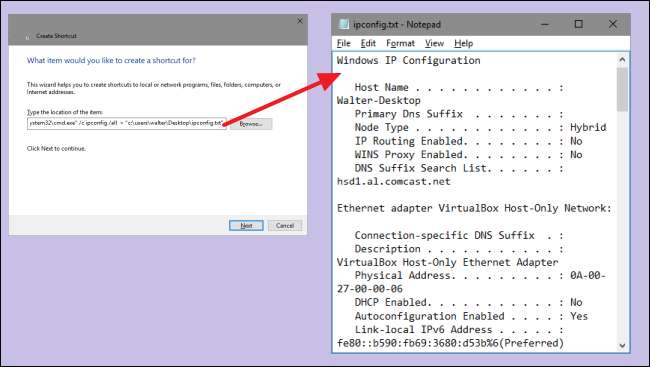
اگر آپ سنگل استعمال کرتے ہیں
>
پائپنگ کمانڈ کیلئے ، اگر فائل پہلے سے موجود ہے تو ونڈوز ، نامزد فائل کے مندرجات کو اوور رائٹ کردے گی۔ اگر یہ موجود نہیں ہے تو ونڈوز فائل بنائے گی۔ آپ ڈبل بھی استعمال کرسکتے ہیں
>>
اس کے بجائے ونڈوز کو فائل کو اوور رائٹ کرنے کے بجائے موجودہ فائل میں کمانڈ سے نئی معلومات شامل کرنا ہے۔ اگر آپ کمانڈ کے نتائج کی تاریخ رکھنا چاہتے ہیں تو یہ کارآمد ہے۔
ایک بار جب آپ اپنا شارٹ کٹ ترتیب دے دیتے ہیں تو ، جب بھی آپ کو ضرورت ہو کمانڈ چلانا آسان ہے۔ اور اگر آپ ابھی بھی زیادہ پیچیدہ چیزوں کے لئے اسکرپٹ استعمال کرنا چاہتے ہو تو ، شارٹ کٹ سے کمانڈ چلانا آسان ہے جیسے آسان ونڈ آف کمانڈوں کے لئے۔ کرپٹ سسٹم فائلوں کے لئے اسکیننگ , آپ کا IP پتہ تلاش کرنا , اپ ڈیٹس انسٹال کیے بغیر ونڈوز کو بند کرنا ، اور مزید.
متعلقہ: ونڈوز میں کرپٹ سسٹم فائلوں (اور درست کریں) کے لئے اسکین کیسے کریں







